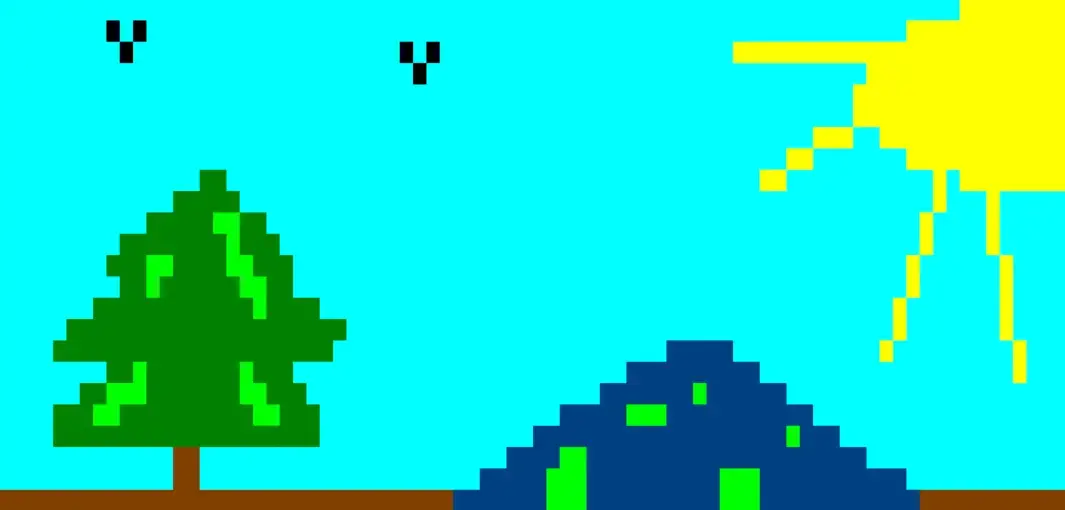Textual Paint - Le clone de MS-Paint qui tourne dans un terminal
Mais dites moi, à quoi ça sert de payer des licences, des formations et des écoles pour utiliser Photoshop alors qu’il y a mille fois mieux en gratuit utilisable directement dans le terminal ?
Et oui, on n’est pas des pigeons, c’est pourquoi aujourd’hui je vous recommande Textual Paint (no contrepèterie inside), un éditeur d’image en TUI (Text User Interface) inspiré de MS Paint et basé sur Textual. En combinant le plaisir de créer des images avec la puissance de votre terminal, ce petit outil peut devenir un passe-temps amusant pour les fans d’informatique et d’art ! Nickel pour faire vos NFT ou vos pixels arts.

Tout comme MS Paint, vous pouvez ouvrir et enregistrer des images dans une variété de formats, tels que ANSI, TXT, SVG, HTML, PNG, BMP, GIF, TIFF, WebP, ICO, ICNS et CUR. Et Textual Paint supporte 26 langues pour que les artistes du monde entier puissent exprimer leur créativité. Woohoo !
Pour exécuter Textual Paint, vous aurez besoin de Python 3.10 ou supérieur. Le logiciel est compatible avec divers terminaux sous Linux, macOS et Windows. Il fonctionne mieux avec GNOME Terminal sous Linux et Windows Terminal sous Windows.

Textual Paint est assez simple à utiliser. Pour l’installer, faites simplement une petite Install via pipx comme ceci :
pip install --upgrade pipx pipx install textual-paint
Puis tapez simplement textual-paint pour le lancer. Les options incluent des choses comme le choix d’un thème clair ou sombre, la sélection de la langue et le choix d’un dossier de sauvegarde.
textual-paint --theme dark --language fr --backup-folder ~/img
Un autre atout majeur de Textual Paint ce sont ses raccourcis clavier, dont la liste est détaillée sur Github, pour faciliter la navigation et l’édition.
Après c’est du classique comme sur MS Paint avec tous les outils qui vont bien pour dessiner, faire des formes, écrire, faire du remplissage…etc. Y’a même la possibilité de mettre votre oeuvre d’art en fond d’écran sur votre ordinateur d’un seul clic.
Bref, c’est rigolo à utiliser et ça vous permettra d’être créatif dans votre terminal :)